Използването на зелен екран отвори ново измерение в света на стрийминга и видеопроизводството. С OBS Студио бързо и лесно можеш да премахнеш или промениш задния план, за да постигнеш професионални резултати. Този наръчник ще ти покаже как да премахнеш зеления екран в OBS Студио и ще получиш някои полезни съвети за настройката на видеото си.
Най-важните изводи
- Премахването на зеления екран се извършва чрез филтрите в OBS Студио.
- Изборът на правилния цвят е от съществено значение за оптимални резултати.
- Допълнителни настройки като гладкост и плътност могат да подобрят резултата.
- Поставянето на нов заден план е лесно и бързо.
Стъпка по стъпка наръчник
Сега трябва да имаш отворено OBS Студио. За да премахнеш зеления си екран, следвай тези стъпки.
Първа стъпка: Отвори филтрите
Първо трябва да се насочиш към източниците си. Щракни с десния бутон върху полето за източник на уеб камера. Ще се появи меню, от което можеш да избереш опцията „Филтри“.
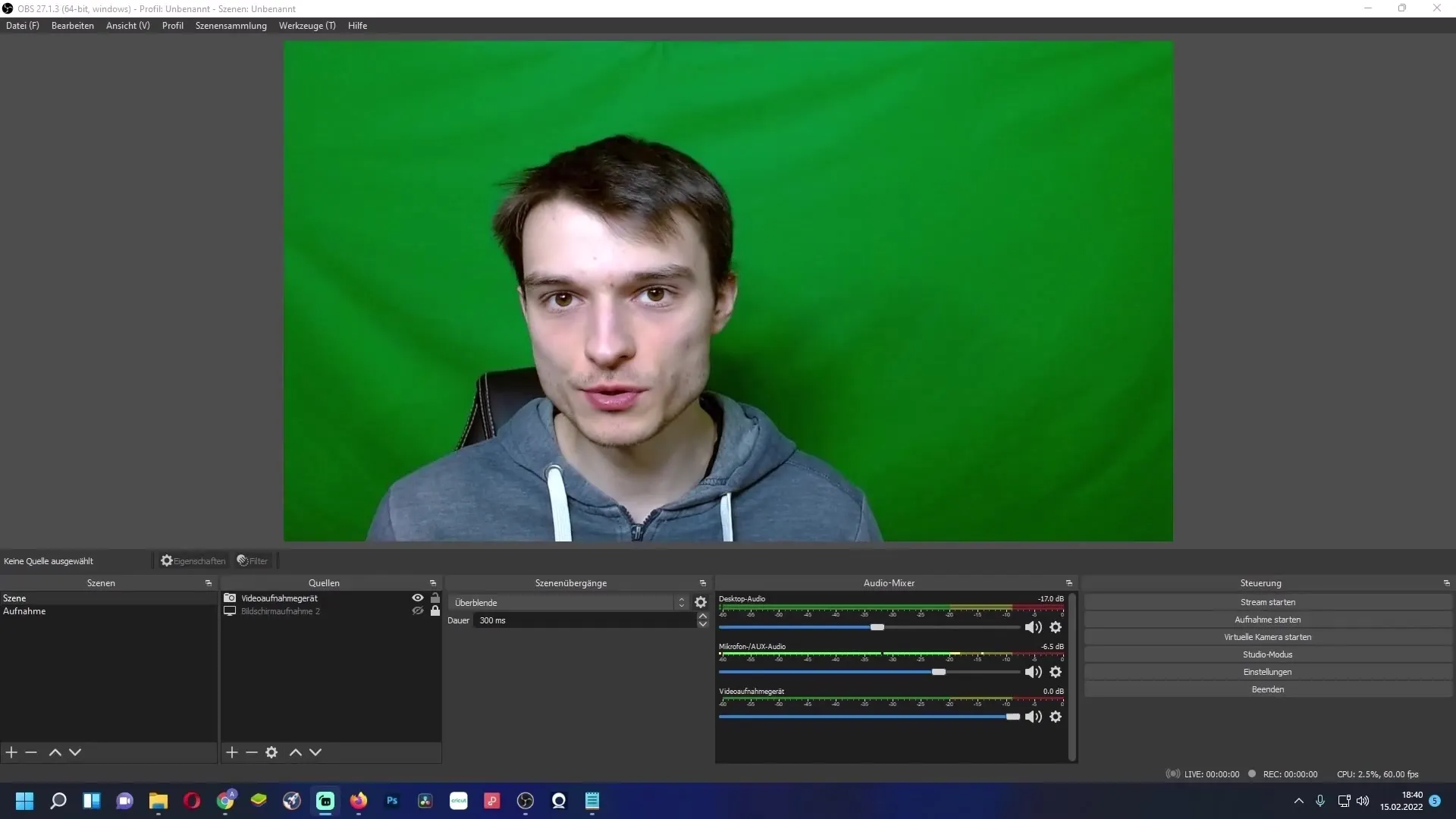
Втора стъпка: Добави Хромакей
Когато си във филтрите, щракни в долната лява част върху плюсчето. Тук избери „Хромакей“. Също така можеш да му дадеш индивидуално име като „зелен екран“. Потвърди с „OK“.
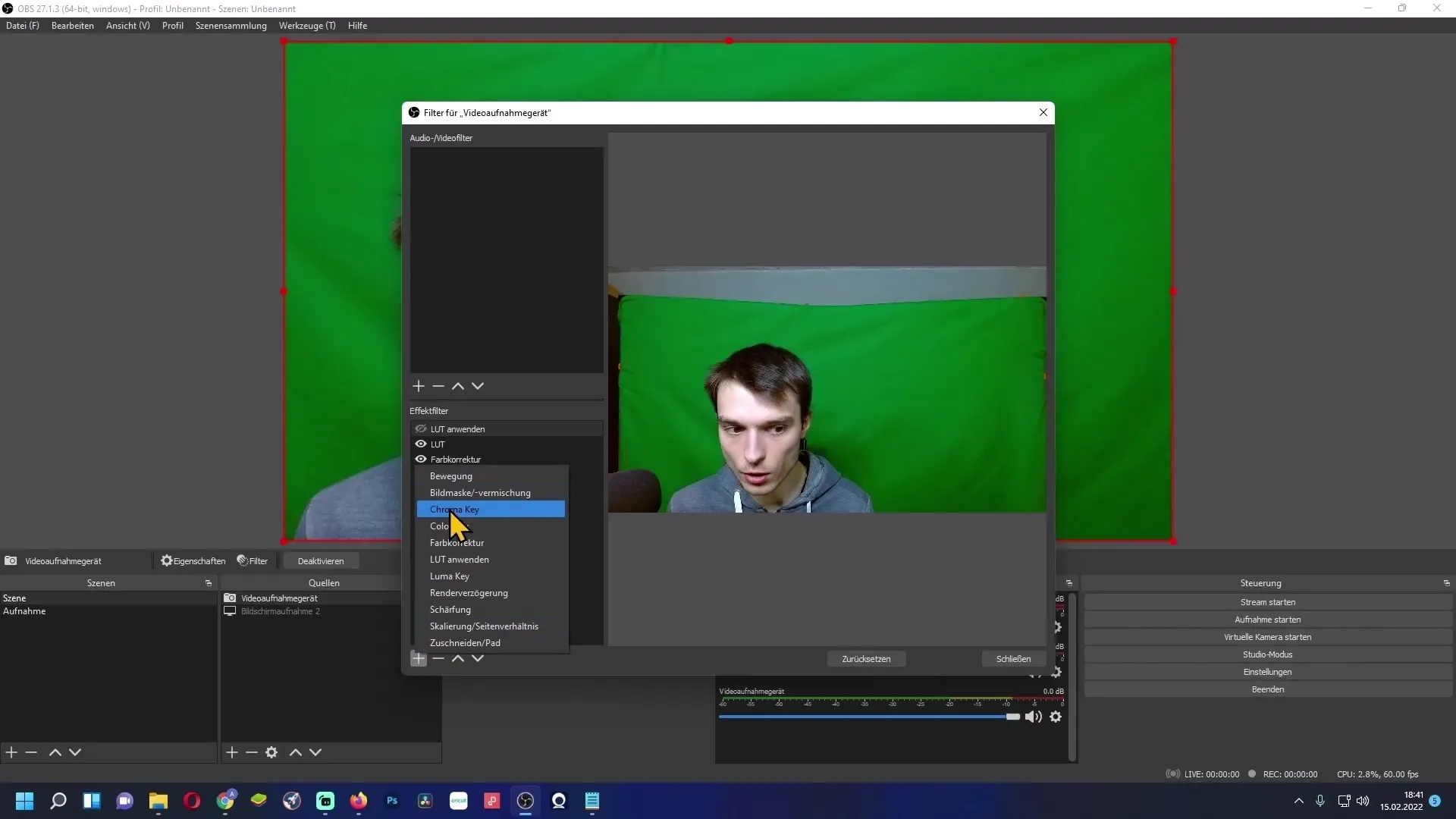
Трета стъпка: Избери основния цвят
В следващия прозорец можеш да избереш основния цвят. По подразбиране се предлага зеленият цвят. Също така имаш възможност да избереш други цветове, ако например използваш син заден план. При използване на истински зелен екран се препоръчва да избереш зеления цвят.
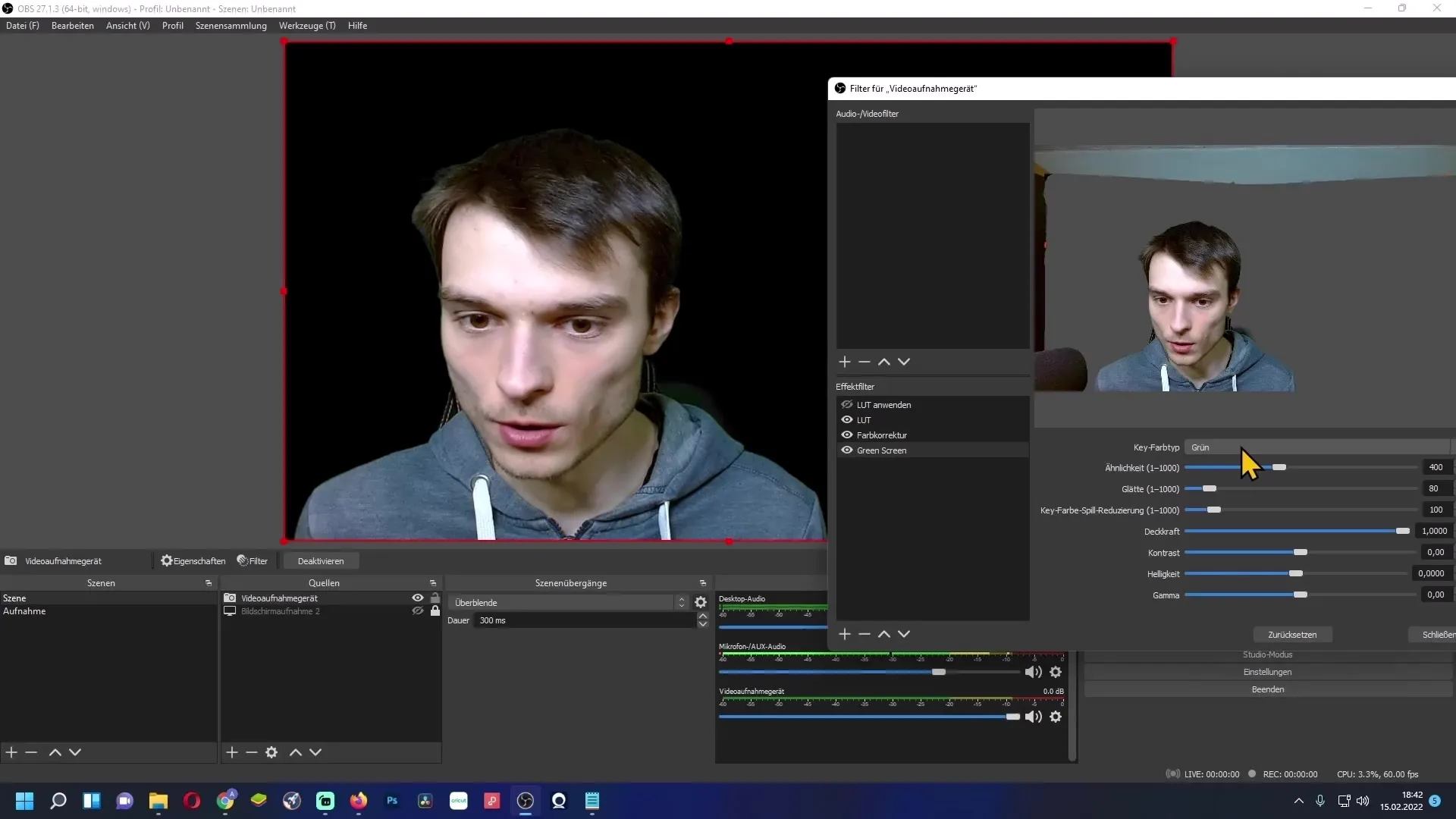
Четвърта стъпка: Финални настройки
Ако зеленият ти екран не е напълно премахнат, можеш да увеличиш „Подобие“. Премести този параметър нагоре, докато зеленият заден план е по-скоро изчезнал. Внимавай да не го зададеш твърде високо, защото в противен случай можеш да станеш невидим във видеозаписа.
Пета стъпка: Относно гладкостта
Под опцията „Гладкост“ можеш да настроиш ръбовете на изображението си. Това помага да се омекотят ръбовете и да се постигне по-безупречен вид. Тук може да бъде полезен стойност около 90.
Шеста стъпка: Вземи предвид осветлението
Ако някои области от изображението ти не се филтрират добре, това може да се дължи на осветлението на зеления ти екран. Увери се, че фона е добре осветен, за да постигнеш оптимални резултати.
Седма стъпка: Допълнителни настройки
Имаш възможността да настроиш прозрачността, контраста, яркостта и гамата. Тези настройки помагат да се приспособи изображението към твоите предпочитания и осветление. Експериментирай, докато не бъдеш удовлетворен от резултата.
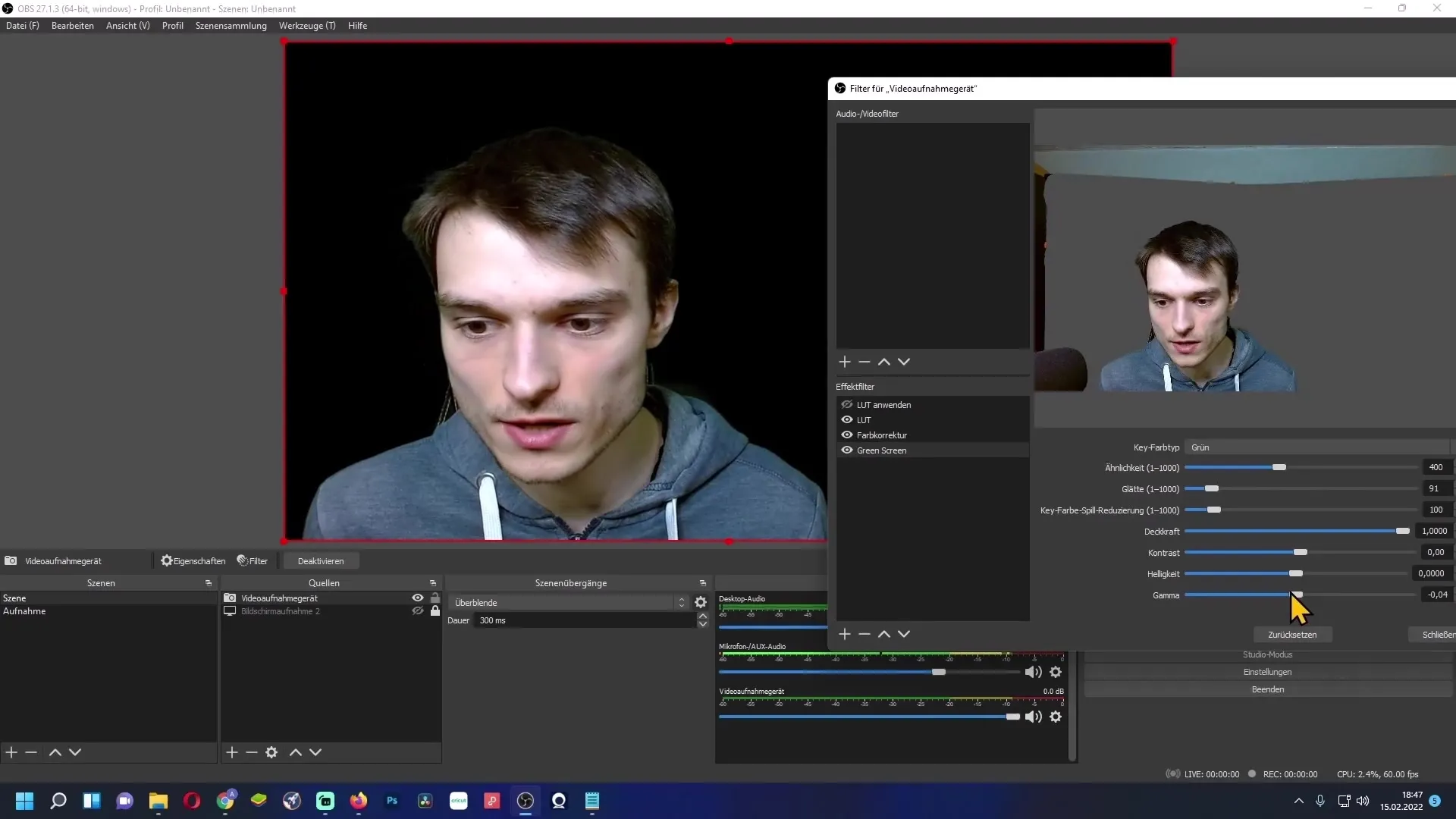
Осма стъпка: Затвори прозореца
След като си доволен от настройките си, можеш да затвориш прозореца. Успешно премахна зеления екран.
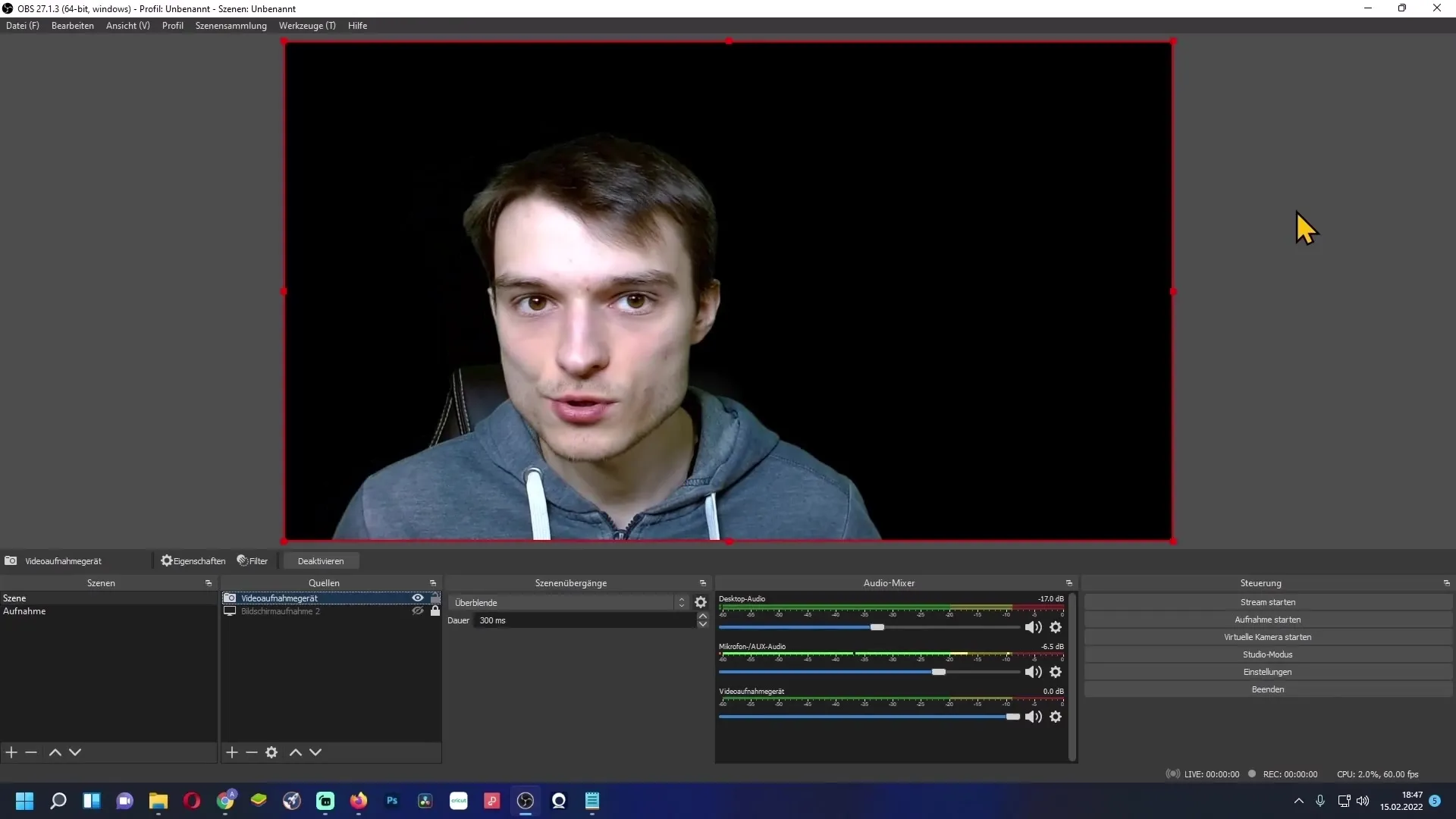
Девета стъпка: Вмъкни нов фонов образ
Сега е време да добавиш нов заден план. Отиди отново към източниците си и щракни на плюсчето. Избери „Изображение“, за да добавиш нов фонов образ.
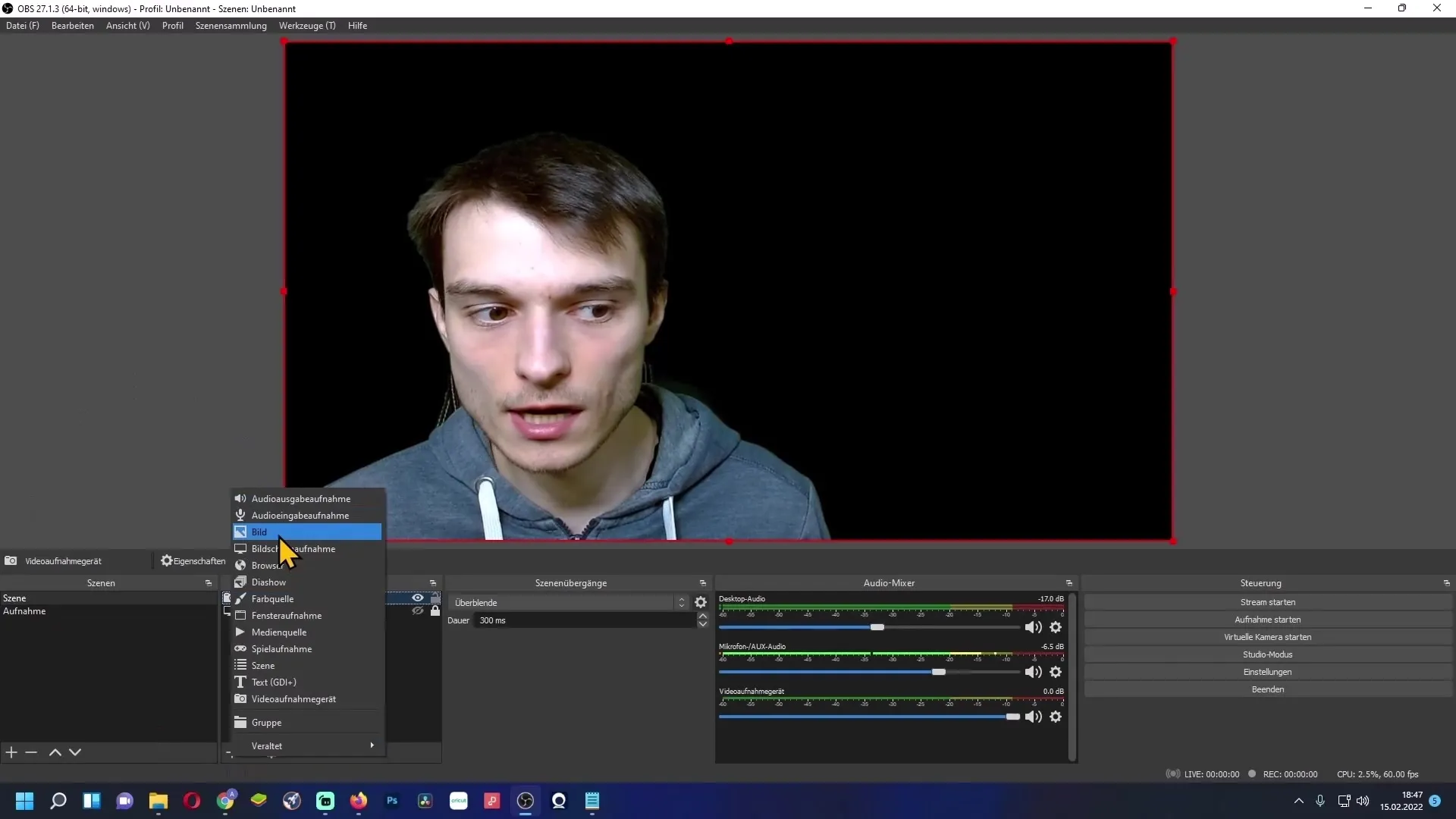
Десета стъпка: Избери изображението
Можеш да дадеш име на изображението или просто да оставиш „Изображение“. Щракни върху „Прегледай“, за да избереш желаният файл с изображение и потвърди с „OK“. Увери се, че отбелязано „Разтовари изображението“, ако не искаш да се показва изображението.
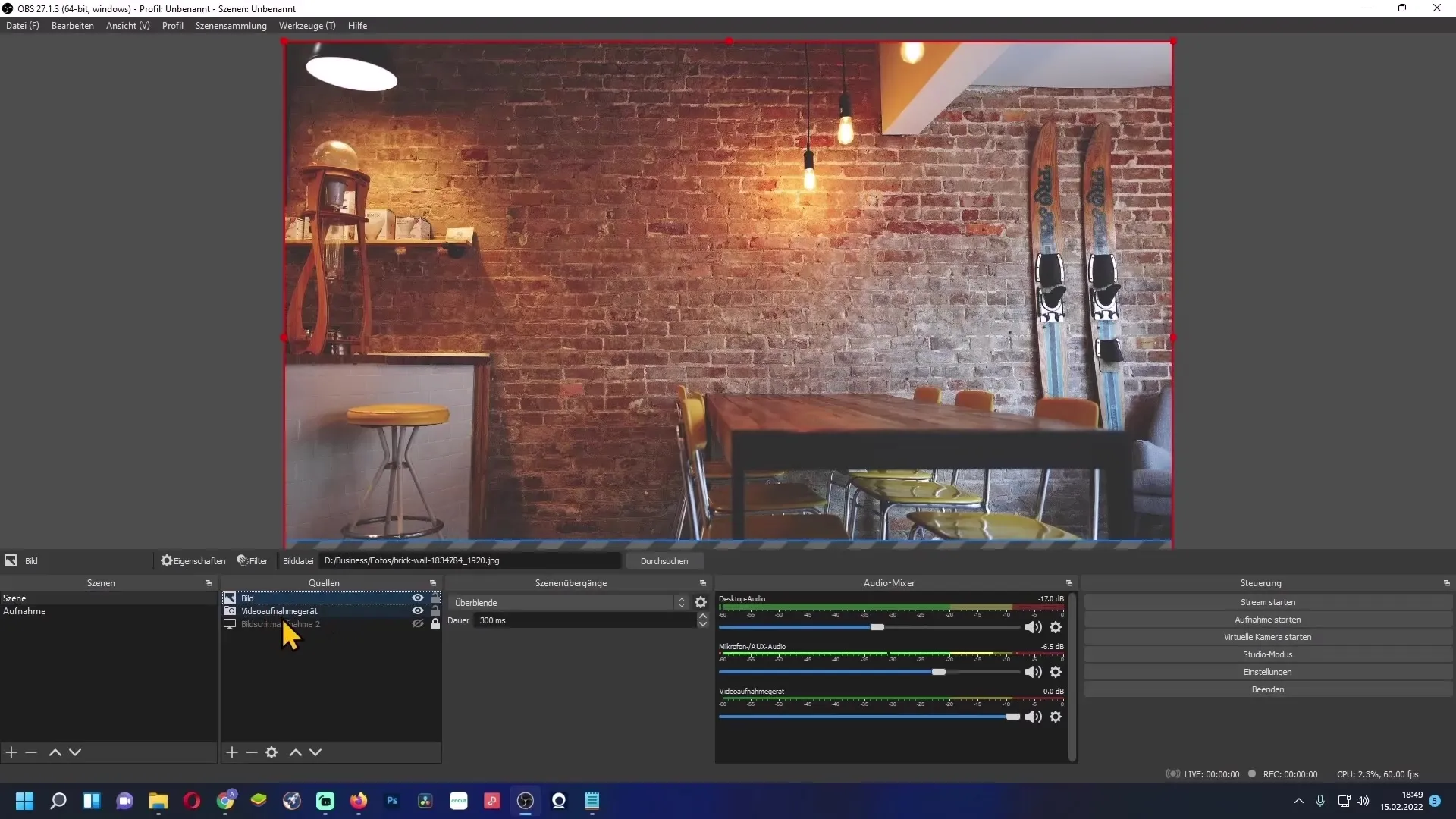
Единадесета стъпка: Позициониране на изображението
Когато вече имаш своя фоново изображение, е възможно да трябва да подредиш изображението под източника на уебкамера, така че да бъдеш видим. Просто плъзни изображението в списъка на източниците под устройството за запис на видео.
Резюме
С този постъпков курс научихте как успешно да премахнете зеления фон в OBS Studio и да го замените с нов фон. Адаптирането на настройките на филтрите ви позволява да постигнете професионален вид и да оптимизирате видео съдържанието си.
Често задавани въпроси
Как да избера цвета за хромакея?Изберете цвят, който съответства на вашия фон. По подразбиране това е зелено.
Какво да направя, ако зеленият фон не е напълно премахнат?Увеличете подобието във филтъра, но не го прекалявайте, за да не изгубите изображението си.
Може ли моето осветление да влияе на резултата?Да, лошото осветление може да доведе до недостатъчно оптимално отделяне на зеления фон.
Как мога да добавя нов фон?Добавете ново изображение в източниците и го позиционирайте под източника на уебкамера.
Каква е оптималната настройка за гладкост?Стойност от около 90 често е идеална, за да се заоблят остърите ръбове.


